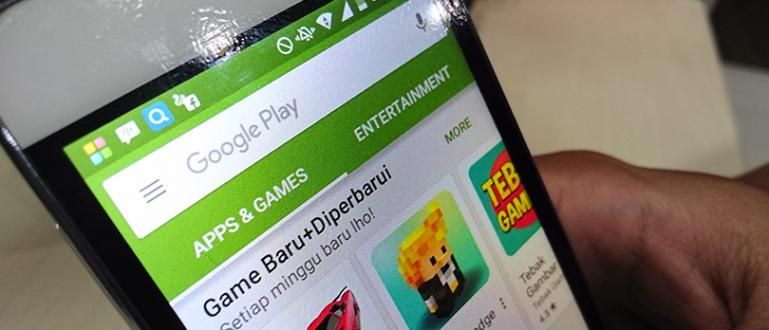Jei norite pataisyti „Android“ telefoną, pirmiausia žinokite turimus įrankius, iš kurių vienas yra „Fastboot“. Kas yra „Fastboot“? Raskite atsakymą čia!
Žinoma, dauguma Android vartotojų žino, kad operacinė sistema mobilusis pagamintas Google tai jie gali pritaikyti savo nuožiūra. Tačiau prieš tinkindami „Android“ telefoną, taip pat turite žinoti įrankiai kad yra jame, vienas iš jų Fastboot režimas.
Taigi, kas yra „Fastboot“ sistemoje „Android“.? Apskritai „Fastboot“ yra „Android“ įrankis, kurį galite naudoti „Android“ failų sistemai modifikuoti. Nagi, sužinok daugiau.
- 5 tikslūs būdai patikrinti „Samsung“ mobiliųjų telefonų autentiškumą
- Lengviausias ir greičiausias būdas įdiegti XAPK | Galima naudoti „Android“ ir nešiojamuosiuose kompiuteriuose!
- Kaip pašalinti „Hidden Keylogger“ iš „Android“.
Kas yra „Fastboot“?
Pačiame „Android“ įrenginyje yra ne tik Atkūrimo režimas ir atsisiuntimo režimas tik, bet yra ir įrankis, vadinamas Fastboot režimas. Deja, ne visuose Android įrenginiuose šis įrankis nėra.
Na, norėdami gauti daugiau informacijos apie kas yra „fastboot“., tiesiog pažvelkime į JT rašymą žemiau!
„Fastboot Mode“ apibrėžimas

Fastboot režimas yra a „Android“ sistemoje rasti įrankiai prie kurio galima priprastiblykstė skaidinys „Android“, darykite atsigavimas, atlikti atnaujinimus programinė įranga, ir kiti. Tai galima padaryti įvedant komandas per komandų eilutę kompiuteryje arba per terminalą „Android“.
Arba galite sakyti, kad „Fastboot“ yra protokolas, kurį galima naudoti skaidinys iš naujo Android išmaniuosiuose telefonuose. „Fastboot“ įrankis paprastai pateikiamas kartu Android SDK (programinės įrangos kūrimo rinkinys) kuri yra alternatyva Atstatymo rėžimas diegti ir atnaujinti.
Fastboot režimo funkcijos

Kaip jau minėjo JT, pats Fastboot gali būti naudojamas įvairiems poreikiams Android telefonuose. Tiesą sakant, „Fastboot Mode“ taip pat gali būti naudojamas kaip atkūrimo režimo įrankis su ta pačia funkcija. Stai keleta Fastboot režimo naudojimas:
| „Fastboot“ režimo funkcijos „Android“. |
|---|
| Mirksi sistemos atnaujinimai |
| Mirksi pasirinktinis atkūrimas |
| Flash įkrovos programa |
| Branduolio mirksėjimas |
| Atkurti nandroid |
| Pakeiskite ekraną |
| Ištrinti duomenis |
| Išvalyti talpyklą |
| Norėdami ištrinti / suformatuoti sistemą |
| Norėdami ištrinti / formatuoti duomenis |
| Norėdami išvalyti / formatuoti talpyklą |
 PERŽIŪRĖTI STRAIPSNĮ
PERŽIŪRĖTI STRAIPSNĮ Kaip įjungti greitojo paleidimo režimą
Yra du būdai pasiekti „Fastboot Mode“, būtent naudojant komandą arba naudoti fizinis mygtukas kuris yra išmaniajame telefone. Na, štai kaip:
Įveskite greitojo įkrovimo režimą naudodami komandą
Paruoškite aktyvuotą išmanųjį telefoną USB derinimo režimas ir OEM atrakinimas.
Paruoškite USB kabelį ir nešiojamąjį kompiuterį, kuriame įdiegta ADB diegimo programa ir USB tvarkyklė.
Prijunkite išmanųjį telefoną prie kompiuterio, tada eikite į aplanką c:\adb
-Paspausk mygtuką Shift + dešiniuoju pelės mygtuku spustelėkite tuščioje aplanko dalyje ir pasirinkite Atidarykite komandų langą čia arba Atidarykite PowerShell langą čia.

- Kai pasirodys komandų eilutė, įveskite „adb įrenginiai“, kad įsitikintumėte, ar jūsų įrenginys prijungtas prie ADB režimo, ar ne.

Kai įrenginys prijungtas, įveskite komandąadb perkrovimo įkrovos programa', tada įveskite dar kartą'„fastboot“ įrenginiai'
Voilaaa, jūsų išmanusis telefonas įjungtas greito įkrovimo režimu.
Įeikite į greitojo paleidimo režimą naudodami fizinius klavišus

Norėdami rankiniu būdu, pavyzdžiui, fizinius mygtukus, įjungti greitojo paleidimo režimą, galite naudoti derinį Maitinimo mygtukas + garsumo mažinimas arba garsumo didinimas, priklausomai nuo jūsų išmaniojo telefono prekės ženklo. Tačiau jei jūsų išmanusis telefonas yra Užrakinti įkrovos įkroviklį, tikrai nebus taikomi būdai pasiekti „Fastboot Mode“.
Na, tai yra paaiškinimas kas yra „fastboot“. ir jo naudojimas „Android“ išmaniesiems telefonams. Jei reikia patarimų apie Android išmaniuosius telefonus, juos rasite JalanTikus svetainėje. Vienas iš jų yra panašus į straipsnį 5 Kaip įveikti „Bootloop“ „Android“ telefone.